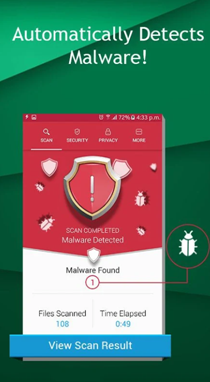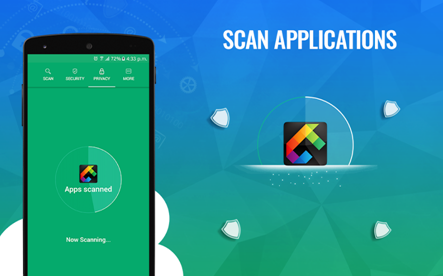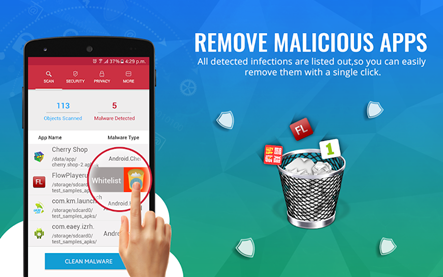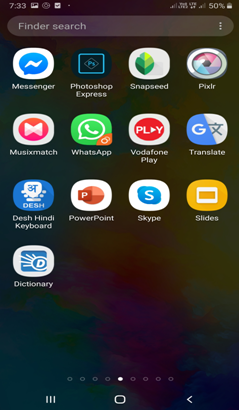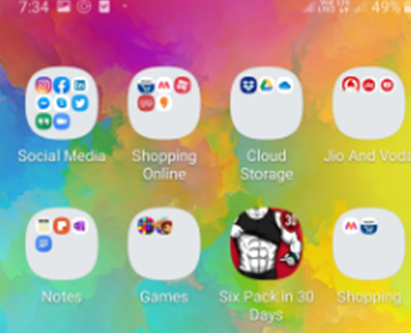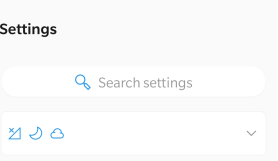Miks peaksite leidma peidetud rakenduse? Põhjuseid võib olla palju. Võib-olla on see teie teismeline, kes üritab teid kahtlaste rakenduste peitmisega üle kavaldada. Võib juhtuda, et teie seadme mälus on rakendusi, kuid te ei saa aru, millised need rakendused on. Lisaks sellele võib see olla ka tige pahavara, mis on teie seadmesse pugenud ja sööb ära mõned olulised isikuandmed. Selles blogis proovime kõigis sellistes olukordades hakkama saada ja vaatame, kuidas saaksime Androidis peidetud rakendusi jälgida.
Eemaldame kõigepealt ohud!
Kui peidetud Androidi rakendus on midagi, millest te teadlik pole, on tõenäoliselt teie Android-seadmes pahavara. Soovitame teil tungivalt selle pahavara suhtes kiiresti tegutseda, enne kui see teie isikliku teabe ja kaustad valedesse kätesse toimetab. Seetõttu on seal mõned suurepärased pahavara eemaldamise rakendused, mis aitavad teil pahavara puudutusega leida ja eemaldada.
Üks selline rakendus on Systweak Anti-Malware –
- Otsib teie seadet pahatahtlike failide, kaustade ja rakenduste suhtes
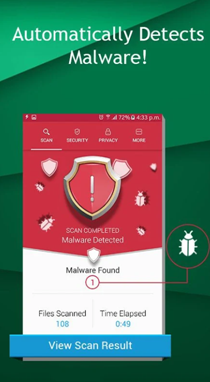
- Skannige rakendusi ühe puudutusega
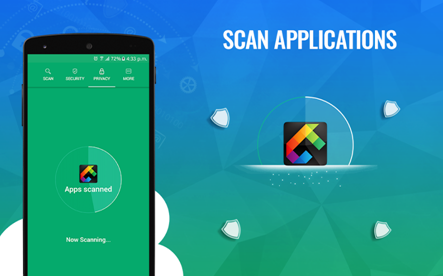
- Öelge teile kahtlaste rakenduste täpne asukoht ja annab teile võimaluse need rakendused eemaldada või valgesse nimekirja, kui need on ohutud.
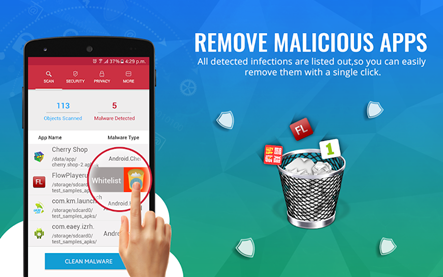
Installige Systweak Anti Malware

Kuidas leida Androidis peidetud rakendusi
Siin on mõned kõige lihtsamad, kuid kõige tõhusamad viisid, kuidas peitust (teadlikult või teadmatult) mänginud rakendust kätte saada –
1. Avaekraanil on rohkem pilti
Kas soovite leida peidetud Androidi rakendusi ? Võib-olla ei pea te mujalt otsima. Need võivad olla otse teie avakuval. Nüüd on avakuval rohkem, mis silmale paistab. Avakuva iga nurga ja nurga vaatamiseks piisab, kui libistada paremale ja vasakule. Lisaekraane võib olla mitu. Kõigi nende kontrollimiseks pühkige, kuni te ei saa enam nähtavaid ikoone pühkida.
Samuti võite ekraani suvalist kohta kaua hoida ja täpselt näha, kui palju ekraane seal on.
2. Kuidas teada saada, kas taustal töötab peidetud Androidi rakendus

Esiteks on peidetud rakendus ja pealegi sööb see teie RAM-i ära. Teeme seda samm-sammult. Vaatame telefoni mälukasutust. Igal seadmel, mis ei ole selle mudelist oluline, on RAM-i kasutamise lähteväärtus. Kui see lähtetase on teie ees, võrrelge seda praeguse RAM-i kasutusega. See võib olla väga kasulik, kui annab teada, kas taustal töötab peidetud rakendus või peidetud rakendused. Huvitav, kuidas?
Tavalise stsenaariumi korral on RAM-i algkasutus ja teie praegune kasutus veidi kõikuvad, kui te ei kasuta liiga palju kolmanda osapoole rakendusi. See on normaalne ja pole põhjust muretsemiseks. Kui aga erinevus on suur, saab teha järgmist – kasutage Androidi turvarežiimi ja sulgege enimkasutatud rakendused. Kui olete selle sammu läbi teinud, võrrelge erinevust uuesti. Ja ärge muretsege, kui olete sellega uus, siin on kõik, mida peate Androidi turvarežiimi kohta teadma .
3. Kontrollige rakenduste sahtel
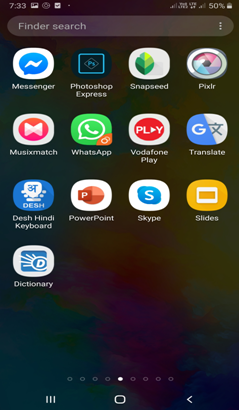
Nüüd, kui olete avaekraani kõik nurgad ja nurgad läbi otsinud, on veel üks koht, mida peaksite kaaluma, ja see on rakenduste sahtel.
Rakenduste sahtel on koht, kus kuvatakse kõik teie rakendused pärast nende installimist. Kui tundub, et te ei leia oma rakendust avaekraanilt, leiate need tõenäoliselt rakenduste sahtlist.
Enamikus Android-telefonides pääseb rakenduste sahtlisse ekraani allservast üles pühkides.
4. Rakendused võivad olla kaustas peidetud
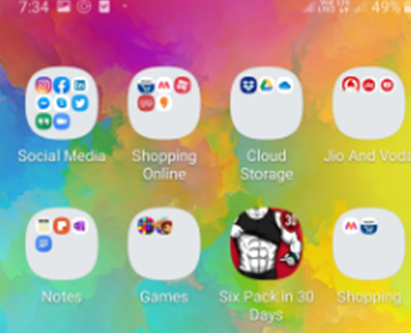
Teine koht, kust leiate Androidis peidetud rakendusi, on kaust. Selline näeb välja Android-seadme kaust. See sisaldab mitme rakenduse ikoonide rühma. Tänapäeval saab kaustu luua nii avakuval kui ka rakenduste sahtlis. Seega kontrollige kindlasti kõiki kaustu nii oma kodus kui ka rakenduste sahtlis.
5. Seadete kasutamine peidetud rakenduste leidmiseks
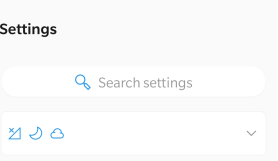
Mainides viise, kuidas oma Android-nutitelefonist kõiki peidetud rakendusi üles leida, oleks selle meetodi unustamine puhas ebaõiglus. Kõik rakendused leiate oma Android-telefoni lihtsa seadistuse abil, mis vaevalt võtaks teilt paar puudutust.
Avage oma seadme rakendus Seaded , mis on tähistatud hammasratta või hammasratta sarnase ikooniga. Nüüd võib järgmine samm olla peaaegu kõigis Android-seadmetes enam-vähem sarnane. Puudutage jaotist Rakendused ja teatised . Kuna mul on Samsung Galaxy telefon; Puudutan valikut Rakendused .
Järgmisena näete vasakus ülanurgas rippmenüüd. Tõmmake rippmenüüst ja puudutage valikut Kõik, mis toob kõik installitud rakendused otse teie silme ette. Saate neid rakendusi isegi sortida suuruse, lubade ja erijuurdepääsu järgi. Samuti näete kõiki oma seadmesse installitud süsteemi- ja vaikerakendusi.